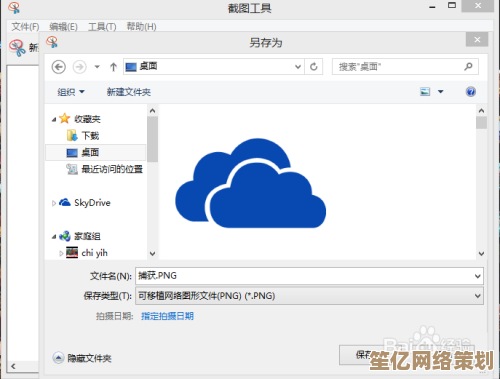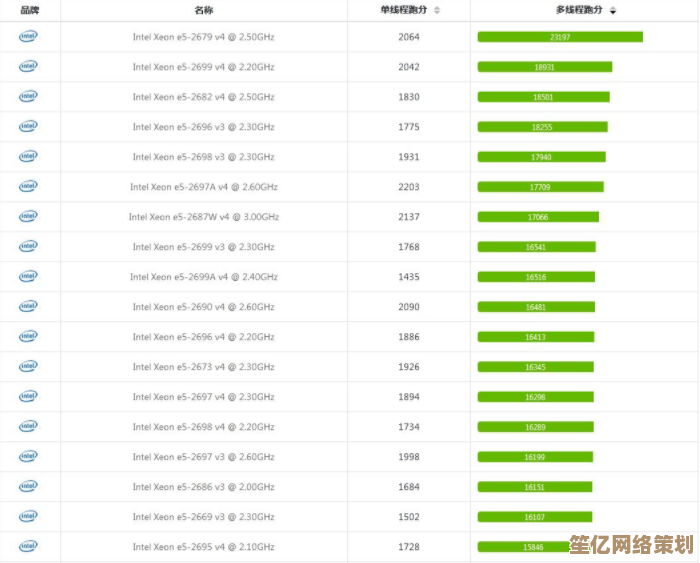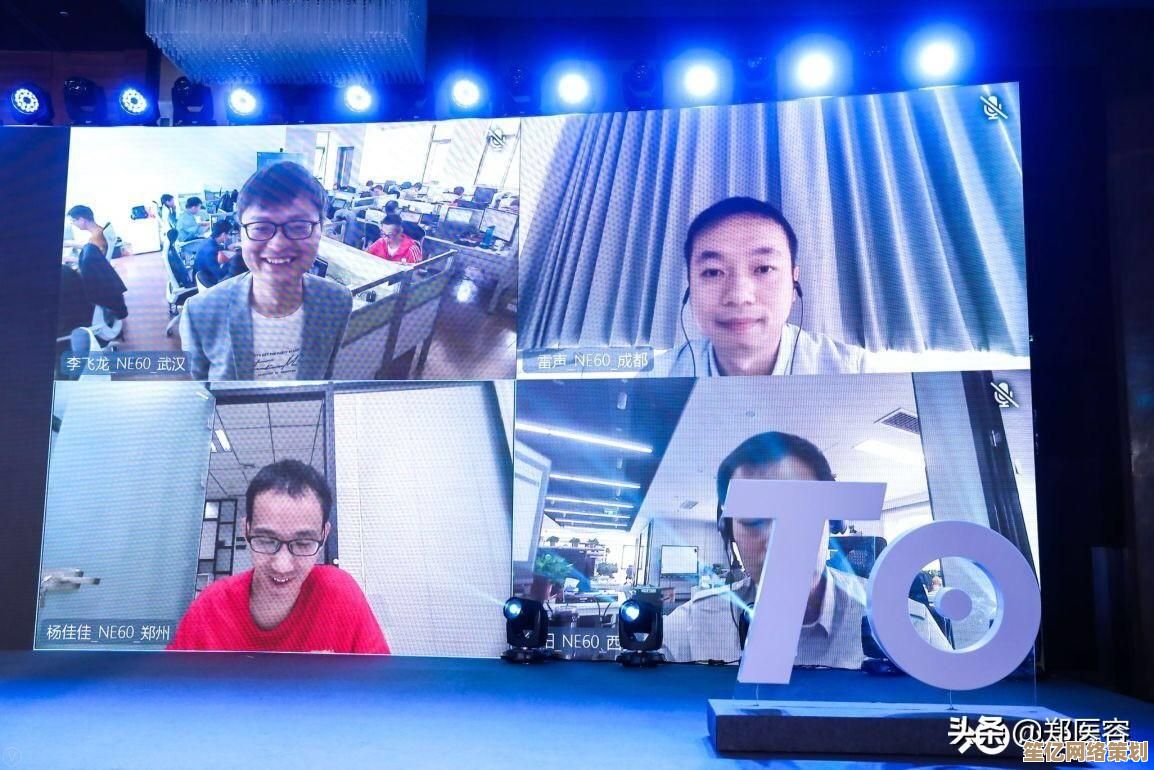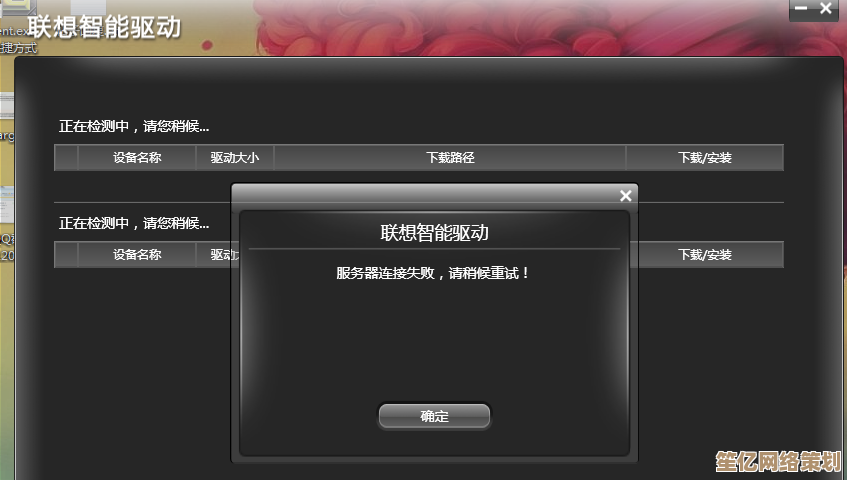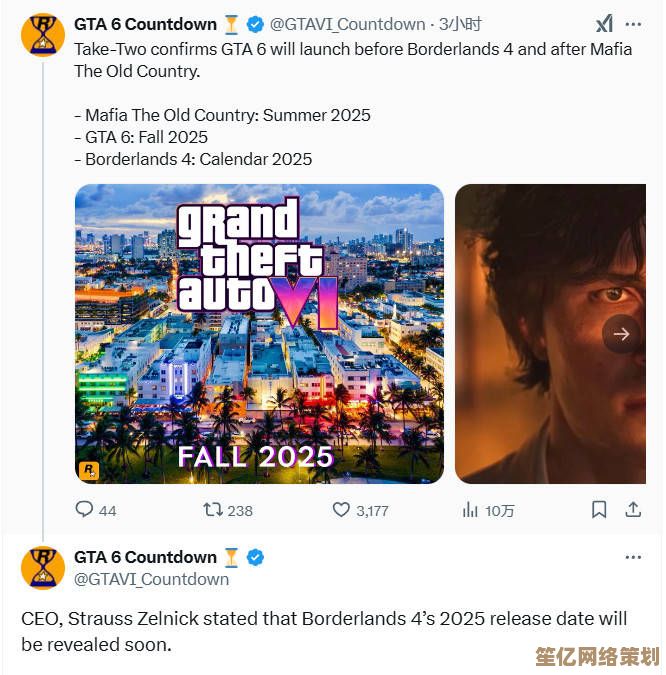揭秘Win11色温调节功能:保护视力并提升画面真实感的实用教程
- 问答
- 2025-10-04 09:33:13
- 1
嘿,你是不是也经常觉得,盯着电脑屏幕久了眼睛特别累?尤其是晚上加班或者熬夜刷剧的时候,眼睛酸涩得不行,甚至有点头晕,我之前一直以为是熬夜的锅,后来才发现——其实可能是屏幕色温根本没调对。
Win11里头藏了个挺实用的功能,叫“夜灯”(Night Light),但很多人要么不知道,要么根本没认真用过,今天我就结合自己踩过的坑,跟你聊聊怎么用它保护眼睛,顺便还能让画面看起来更真实。
为什么色温调节不只是“变黄”那么简单?
以前我总觉得开“夜灯”就是让屏幕变黄,像加了层滤镜,色彩全歪了,后来查资料才发现,这其实是为了减少蓝光,蓝光这玩意儿能量高,容易穿透晶状体直达视网膜,长时间刺激会抑制褪黑素分泌,让你睡不着还眼疲劳。
但问题来了:色温调得太黄,虽然护眼了,但看啥都像老照片,修图、剪视频完全没法用,我之前调得太狠,结果修出来的图在手机上看起来全偏红,被朋友吐槽“你是不是开了复古模式”……(苦笑)
Win11的色温调节藏在哪?怎么调才不“翻车”?
打开设置→系统→显示→夜灯,里面有两个关键选项:
- “立即开启”:临时救急用,比如突然觉得眼睛酸了点一下。
- “计划”:建议选“日落至日出”,或者自定义时间,我设的是晚上7点到早上7点,这样天黑了自动切换,不会忘。
但重点其实是强度滑块!默认可能拉到一半,但我建议你慢慢试,我的经验是:如果只是看书、写文档,可以拉到70%以上;如果要修图或看视频,调到40%左右平衡护眼和色彩,千万别一刀切。

真实案例:我是怎么找到“甜点”设置的?
之前我写论文那阵子,每天对着屏幕超过10小时,眼睛干到滴眼药水都没用,后来我把夜灯强度调到80%,确实缓解了疲劳,但看文献时总觉得字有点模糊(其实是色温导致的对比度下降)。
后来我折腾出了一个土办法:
- 晚上工作用80%强度+深色模式(Win11的深色主题);
- 修图或调色时暂时关掉夜灯,弄完再开;
- 另外在显示器硬件设置里微调了对比度和亮度,配合着用。
虽然麻烦点,但眼睛真的舒服多了。护眼和色彩真实感本来就要妥协,关键是你怎么找到自己的平衡点。
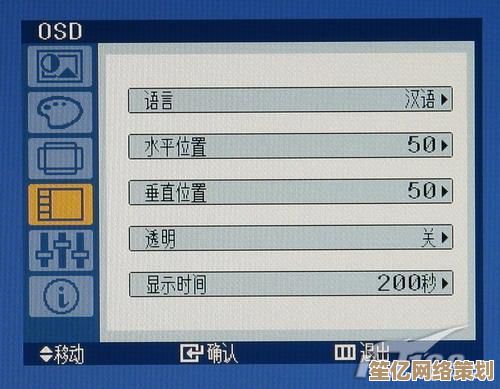
一点个人吐槽:Win11这功能还能再聪明点吗?
说实话,微软能不能学学手机厂商?比如根据环境光自动调节色温强度(像苹果的True Tone),或者针对不同应用做适配(比如全屏看视频时临时降低色温调节强度),现在这样还是有点“笨”。
我发现很多人根本不知道“夜灯”和“HDR”或者“色彩配置文件”会冲突,如果你开了HDR,夜灯可能会失效——别慌,不是坏了,是Win11的层级逻辑问题,这时候就得手动在显示器设置里调色温了。
别指望一个功能解决所有问题
色温调节不是万能药。要想真正护眼,还得结合其他习惯:比如每20分钟看远处休息一下,调整屏幕亮度不要过亮(尤其是晚上),甚至加个物理防蓝光屏贴。
最后扔个冷知识:Win11的夜灯功能其实用的是软件层级的色温调整,对色彩精度要求高的话,还是得靠硬件防蓝光显示器,不过对大多数人来说,软件调节够用了,关键是得记得用它。
希望你能找到适合自己的设置——毕竟,眼睛是自己的,屏幕是公司的(笑)。
本文由盘雅霜于2025-10-04发表在笙亿网络策划,如有疑问,请联系我们。
本文链接:http://waw.haoid.cn/wenda/18869.html